excel表格怎么制作單軸氣泡圖? excel制作氣泡圖的教程
Excel表格怎么制作單軸氣泡圖? excel制作氣泡圖的教程
Excel表格中的數據想要制作成圖標,氣泡圖則可以顯示三組數據之間的關系,該怎么制作氣泡圖標呢?下面我們就來看看詳細的教程。

 1、先準備原始數據兩組,因為具有兩個數據維度,所以數據準備兩組。
1、先準備原始數據兩組,因為具有兩個數據維度,所以數據準備兩組。
 2、在工具欄中找到“插入”-“圖表”-“插入的圖表”,在展開菜單中選擇XY散點圖
2、在工具欄中找到“插入”-“圖表”-“插入的圖表”,在展開菜單中選擇XY散點圖

 3、圖表設置:自動生成的圖表,把橫軸和縱軸的位置是相反的,同時代表氣泡面積的數據也默認為同一個數值。在X軸系列值選擇上線時間列數據,Y軸系列值選擇用戶量列數據,系列氣泡大小同樣選擇用戶量列數據。
3、圖表設置:自動生成的圖表,把橫軸和縱軸的位置是相反的,同時代表氣泡面積的數據也默認為同一個數值。在X軸系列值選擇上線時間列數據,Y軸系列值選擇用戶量列數據,系列氣泡大小同樣選擇用戶量列數據。

 4、坐標軸格式調整:縱坐標格式:最大值:8;最小值:0;主要單位:2;坐標軸顏色:灰色。坐標軸末端箭頭:通過箭頭類型和大小調節。會得到第二副圖的效果
4、坐標軸格式調整:縱坐標格式:最大值:8;最小值:0;主要單位:2;坐標軸顏色:灰色。坐標軸末端箭頭:通過箭頭類型和大小調節。會得到第二副圖的效果

 5、插入文本框,放起始時間和結束時間和“上線時間”的字樣。在文本框輸入文本之后,選擇文本框,然后Ctrl+C,然后選擇圖表,再Ctrl+V。
5、插入文本框,放起始時間和結束時間和“上線時間”的字樣。在文本框輸入文本之后,選擇文本框,然后Ctrl+C,然后選擇圖表,再Ctrl+V。
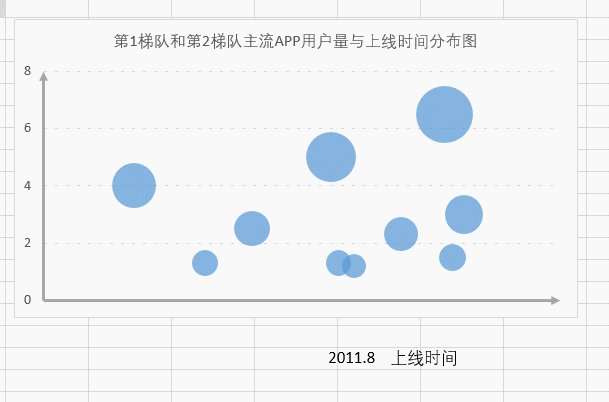 6、調色:可以使用自動依數據點著色;如果對自動填充的顏色還不滿意,還可以一個氣泡一個氣泡進行顏色設置。
6、調色:可以使用自動依數據點著色;如果對自動填充的顏色還不滿意,還可以一個氣泡一個氣泡進行顏色設置。
 7、添加文字標簽:
7、添加文字標簽:
(1)一個文本框一個文本框進行添加標簽
(2)系統自帶文本標簽添加功能(注意:office2013版本適用)
 8、完成后的效果如下圖所示
8、完成后的效果如下圖所示
 以上就是excel表格制作單軸氣泡圖的教程,希望大家喜歡,請繼續關注。
以上就是excel表格制作單軸氣泡圖的教程,希望大家喜歡,請繼續關注。
相關推薦:
excel表格中怎么給圖片添加邊框?
excel怎么制作半圓氣泡信息圖表?
Excel表格數據怎么轉換成三維氣泡圖?
版權聲明:本文內容由網絡用戶投稿,版權歸原作者所有,本站不擁有其著作權,亦不承擔相應法律責任。如果您發現本站中有涉嫌抄襲或描述失實的內容,請聯系我們jiasou666@gmail.com 處理,核實后本網站將在24小時內刪除侵權內容。
版權聲明:本文內容由網絡用戶投稿,版權歸原作者所有,本站不擁有其著作權,亦不承擔相應法律責任。如果您發現本站中有涉嫌抄襲或描述失實的內容,請聯系我們jiasou666@gmail.com 處理,核實后本網站將在24小時內刪除侵權內容。



